- Discordミュージックボットが遅れているのではないかと心配ですか? この問題は、多くの場合、音声サーバリージョンに関連しています。
- 以下の手順ですぐに変更してください。 そのためには、サーバーの所有者であるか、マネージャーサーバーのアクセス許可が有効になっている役割を持っている必要があります。
- リズムボットが遅れている場合は、ホスティングサービスのチェックに時間を無駄にする必要はありません。
- さらに、簡単な解決策には、サーバーへの負担を回避するためのアップグレードが含まれます。 これは、セルフホストの音楽ボットで利用できます。

- ホットタブキラーを備えたCPU、RAM、ネットワークリミッター
- Twitch、Discord、Instagram、Twitter、Messengersと直接統合
- 内蔵のサウンドコントロールとカスタム音楽
- RazerChromaによるカスタムカラーテーマと強制的に暗いページ
- 無料のVPNと広告ブロッカー
- OperaGXをダウンロードする
不和 チャットや他の聴衆に向けて曲を再生できます。 しかし、時には、不和 音楽 ボットはチャット中に遅れを開始する可能性があります。
この問題は、Discordの音声サーバーによって引き起こされる遅延の問題が原因で発生しているようです。 ボット開発者によると、この問題は、音声サーバーのリージョンを別のリージョンに切り替えることで解決できるとのことです。
この記事では、Discordミュージックボットの遅延の問題をトラブルシューティングするために実行できる手順について説明します。
Discordミュージックボットを遅らせないようにするにはどうすればよいですか?
1. 音声サーバーのリージョンを変更する
- 音声リージョンを変更できるようにするには、サーバーの所有者であるか、マネージャーサーバーのアクセス許可が有効になっている役割を持っている必要があります。
- 権限を取得したら、Discordサーバーにログインします。
- サーバー名の横にある下矢印アイコンをクリックします。
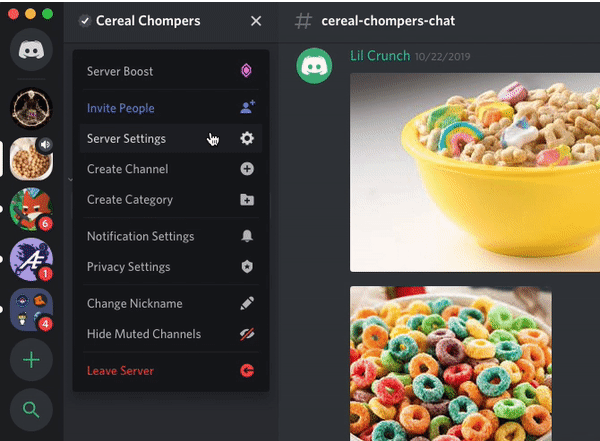
- 選択する サーバー設定 コンテキストメニューから。
- [概要]タブで、 サーバーリージョン セクション。
- クリック 変化する 下のボタン サーバーリージョン。
- 次に、お住まいの地域に最も近いサーバーを選択します。
- クリック 変更を保存する 変更を適用します。
変更が保存されたら、 音楽 チャットまたはストリームでボットを再度実行して、まだ遅れているかどうかを確認します。 ほとんどの場合、サーバーリージョンを変更すると、Discordミュージックボットの遅延の問題が解決するはずです。
ダイレクトメッセージおよびコールセクション内から音声サーバーリージョンを変更することもできます。 方法は次のとおりです。
- 右上隅に現在の地域の名前を表示する下矢印アイコンをクリックします。
- ご希望の音声サーバーリージョンを選択してください。
- それでおしまい。 Discordは、選択したサーバーを優先ボイスサーバーリージョンとして適用する必要があります。
物理的な場所がサーバーに近いほど、遅延が少なくなるのは事実です。 ただし、pingが優れているのはあなただけでは不十分です。
発見したあなたの友人や他の人も、 ラグフリー 経験。
Discordサーバーのユーザーが2つの異なる地域、または複数の地域のユーザーである場合は、あなたとあなたの友人の中間点を見つけることをお勧めします。
2. ホスティングサービスを確認してください
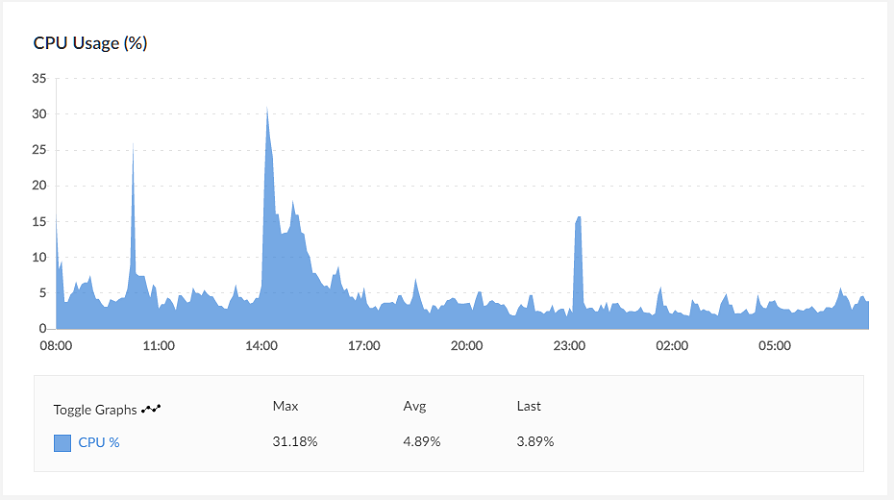
Discordをホストしている場合 音楽 ボットを自分で作成し、サーバーに負担がかかっていないか確認してください。 一度にたくさんのものをアップロードしようとすると、あなたに割り当てられたリソース 音楽 ボットがヒットする可能性があります。
これは、吃音とラグの問題につながります。 問題が解決しない場合は、他の不和を試すことを検討してください 音楽 ボット。 を変更する 音楽 ボットは、ボットの制限によって引き起こされる遅れている問題を克服するのに役立つはずです。
Discordミュージックボットの遅延の問題は通常、サーバーの遅延が原因で発生します。 音声サーバのリージョンを変更することで解決できます。
セルフホストの音楽ボットの場合は、ホスティングリソースを確認してアップグレードし、サーバーに負担がかからないようにすることもできます。
最高のDiscordミュージックボットをお探しですか? 私たちのトップチョイスを含むこのリストをチェックしてください。
何人かのユーザーが主張しているように、Discordがブラウザでサウンドを再生しないという問題もあります。 この問題に不慣れでない場合は、こちらをご覧ください 便利なガイド 直ちに。
上記のヒントやコツは役に立ちましたか? 下のコメント欄でお気軽にお知らせください。

![BetterDiscord を完全にアンインストールする方法 [クイック手順]](/f/ef608246ce2a1bdc9212048850694214.png?width=300&height=460)
